ВУЗ: Не указан
Категория: Не указан
Дисциплина: Не указана
Добавлен: 16.03.2024
Просмотров: 44
Скачиваний: 0
ВНИМАНИЕ! Если данный файл нарушает Ваши авторские права, то обязательно сообщите нам.
K12={Индекс экспоната / Код состояния / Индекс типа экспоната / Индекс эпохи}.
R2={Индекс зала, Название зала, Панорама зал};
K2={ Индекс зала }.
При цьому функціональна залежність 2 перейшла до схеми R2. Для схеми R2 умова III нормальної форми виконується.
Индекс эпохи – Название эпохи, Описание эпохи & Индекс экспоната - Название экспоната, Тип экспоната, Год создания экспоната, Эпохи, Техническое состояние, Длина экспоната, Высота экспоната, Залы, Фото экспонат, Описание экспоната
В результаті отримаємо дві нових схеми відношень:
R13={ Индекс экспоната, Название экспоната, Тип экспоната, Год создания експоната, Эпоха, Техническое состояние, Длина експоната, Высота експоната, Залы, Фото экспонат, Описание экспоната, Индекс типа експоната, Название типа експоната, Информация о типе, Код состояния, Техническое состояние, Информация о состоянии };
K13={ Индекс экспоната / Код состояния / Индекс типа экспоната}.
R3={ Индекс эпохи, Название эпохи, Описание эпохи };
K3={ Индекс эпохи }.
При цьому функціональна залежність 3 перейшла до схеми R3. Для схеми R3 умова III нормальної форми виконується.
Индекс типа экспоната – Название типа экспоната, Информация о типе & Индекс экспоната - Название экспоната, Тип экспоната, Год создания экспоната, Эпохи, Техническое состояние, Длина экспоната, Высота экспоната, Залы, Фото экспонат, Описание экспоната
В результаті отримаємо дві нових схеми відношень:
R14={ Индекс экспоната, Название экспоната, Тип экспоната, Год создания експоната, Эпоха, Техническое состояние, Длина експоната, Высота експоната, Залы, Фото экспонат, Описание экспоната, Код состояния, Техническое состояние, Информация о состоянии };
K14={ Индекс экспоната / Код состояния}.
R4={ Индекс типа экспоната, Название типа экспоната, Информация о типе};
K4={ Индекс типа экспоната }.
При цьому функціональна залежність 4 перейшла до схеми R4. Для схеми R4 умова III нормальної форми виконується.
Код состояния – Техническое состояние, Информация о техническом состоянии & Индекс экспоната - Название экспоната, Тип экспоната, Год создания экспоната, Эпохи, Техническое состояние, Длина экспоната, Высота экспоната, Залы, Фото экспонат, Описание экспоната
В результаті отримаємо дві нових схеми відношень :
R1={ Индекс экспоната, Название экспоната, Тип экспоната, Год создания экспоната, Эпохи, Техническое состояние, Длина экспоната, Высота экспоната, Залы, Фото экспонат, Описание экспоната };
K1={ Индекс экспоната }.
R2={ Код состояния, Техническое состояние, Информация о техническом состоянии };
K2={ Код состояния }.
В результаті нормалізації вихідної схеми R, отримали 5 нормалізованих відношень. Базу даних подану такими відношеннями можна вважати реляційною.
Схема даних
Зв'язки між таблицями організовані відповідно до результатів проведеного алгоритму нормалізації, схема даних складається з 5 таблиць та має вигляд зображений на рис. 1. При побудові схеми даних Access автоматично визначає по вибраному полю тип зв'язку між таблицями. Якщо поле, по якому потрібно встановити зв'язок, є унікальним ключем, як в головній таблиці, так і в підпорядкованій, Access встановлює зв'язок типу один до одного. Якщо поле зв'язку є унікальним ключем в головній таблиці, а в підлеглій таблиці є не ключовим або входить у складений ключ, Access встановлює зв'язок типу один до багатьох від головної таблиці до підлеглої, в даному випадку головною таблицею являється таблиця «Главная» .
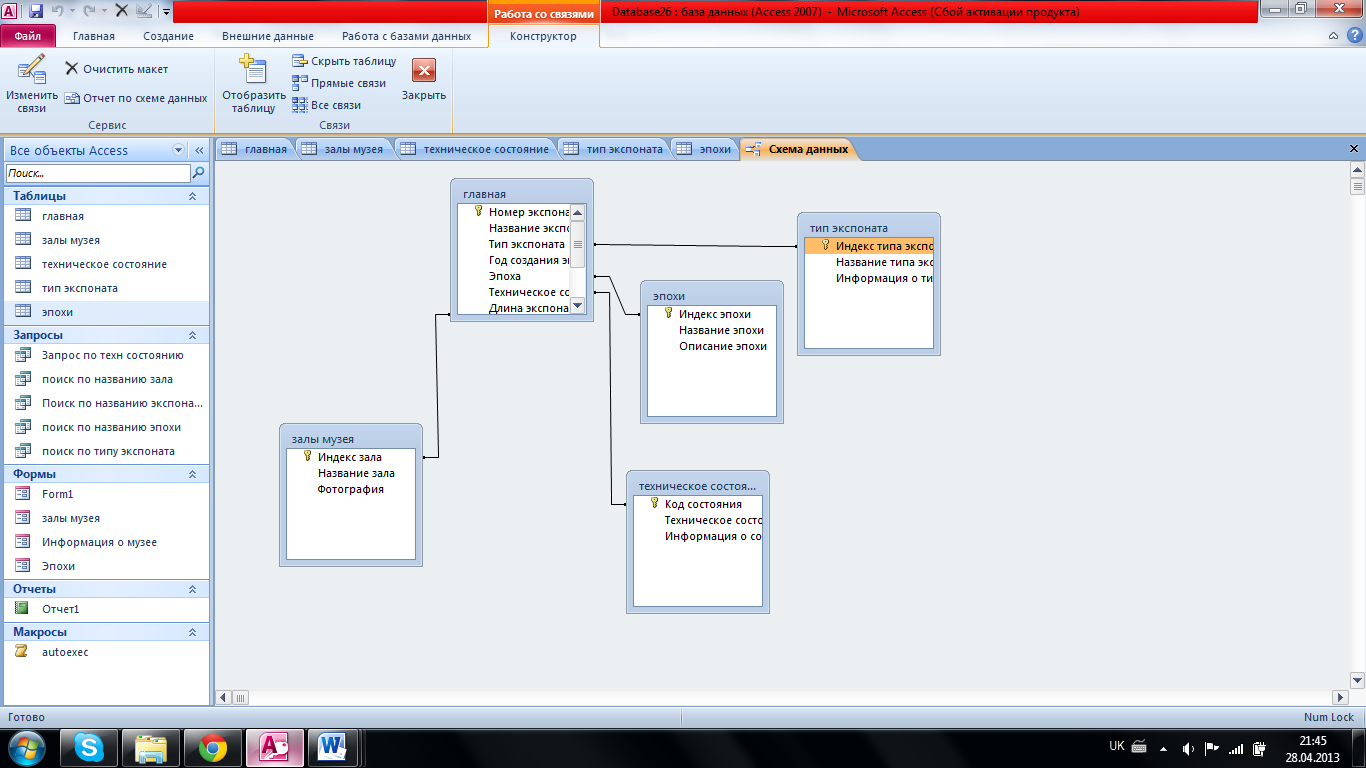
Рис. 1 Типи зв'язків між таблицями в базі даних „Музей”
Поле „Индекс типа экспоната”, таблиця „Тип экспоната” пов'язане з полем „Тип экспоната”, таблиця „Главная”. Тип зв'язку - один до багатьох. Тип зв'язування - внутрішнє.
Поле „Индекс эпохи”, таблиця „Эпохи” пов'язане з полем „Эпоха”, таблиця „Главная”. Тип зв'язку - один до багатьох. Тип зв'язування - внутрішнє.
Поле „Код состояния”, таблиця „Техническое состояние” пов'язане з полем „Техническое состояние”, таблиця „Главная”. Тип зв'язку - один до багатьох. Тип зв'язування - внутрішнє.
Поле „Индекс зала”, таблиця „Залы музея” пов'язане з полем „Название зала”, таблиця „Главная”. Тип зв'язку - один до багатьох. Тип зв'язування - внутрішнє.
Для створення бази даних «Музей» необхідно для початку створити таблиці, виходячи с цього створено таблиці. В першій таблиці «Главная», зображеній на рис. 2, введені поля: Название экспоната, Тип экспоната, Год создания экспоната, Эпоха, Техническое состояние, Длина и Висота експоната, Название зала, Фото експоната, Описание экспоната.
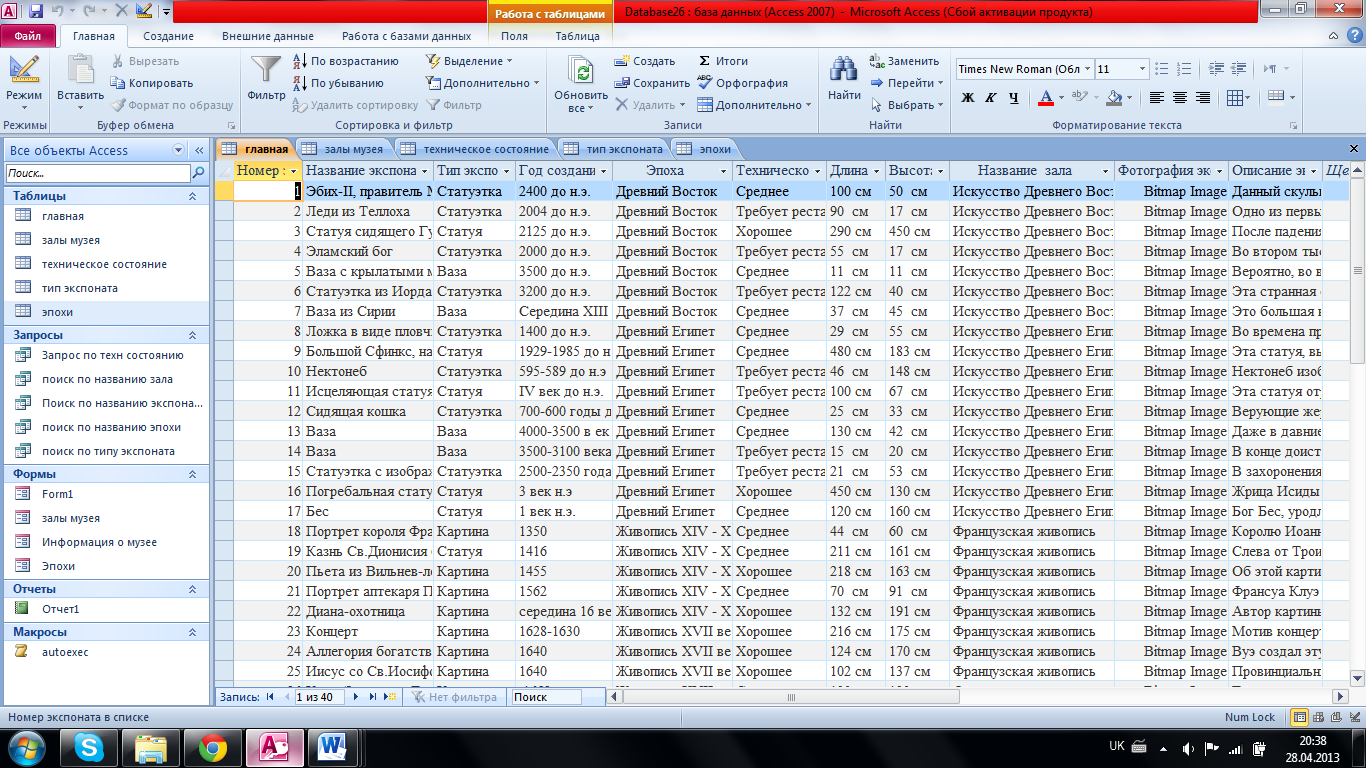
Рис.2 Таблиця «Главная»
В другій таблиці «Зали музею», зображеній на рис. 3, введені поля: Індекс залу, Назва залу та приведені фото.
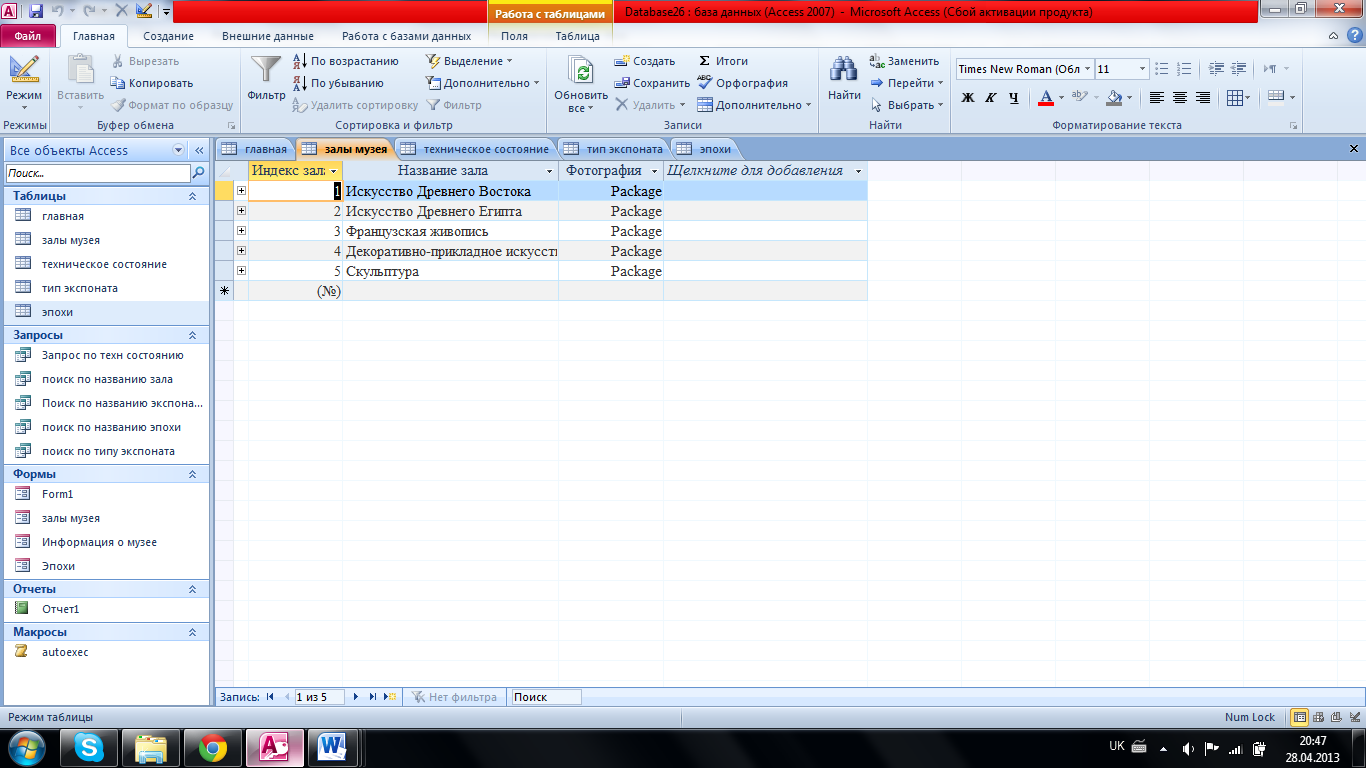
Рис. 3 Таблица «Залы музея»
В третій таблиці, зображеній на рис. 4, приведені дані технічного стану експонату
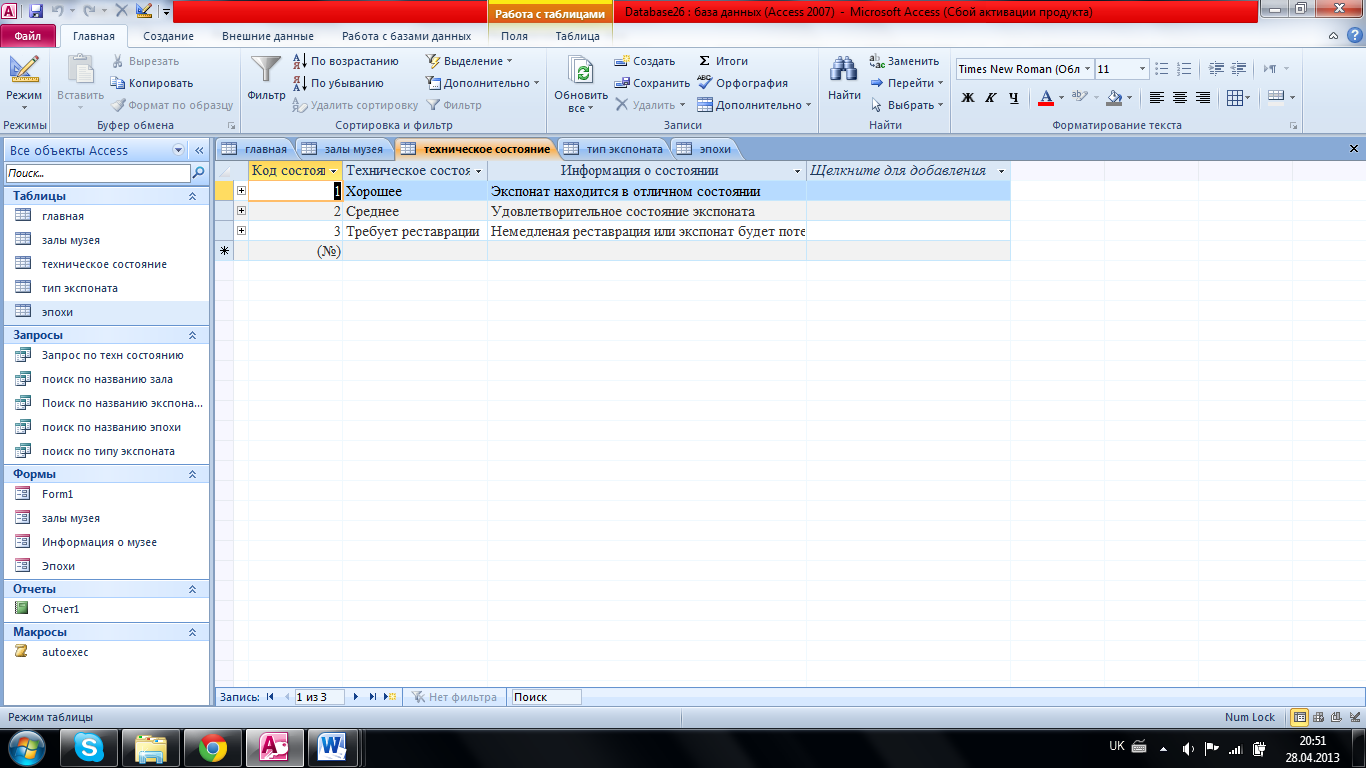
Рис. 4 Таблица «Технического состояния экспонатов»
В таблиці «Тип експоната», приведеній на рис. 5, в полях зазначені назва типу експоната та інформація про них.
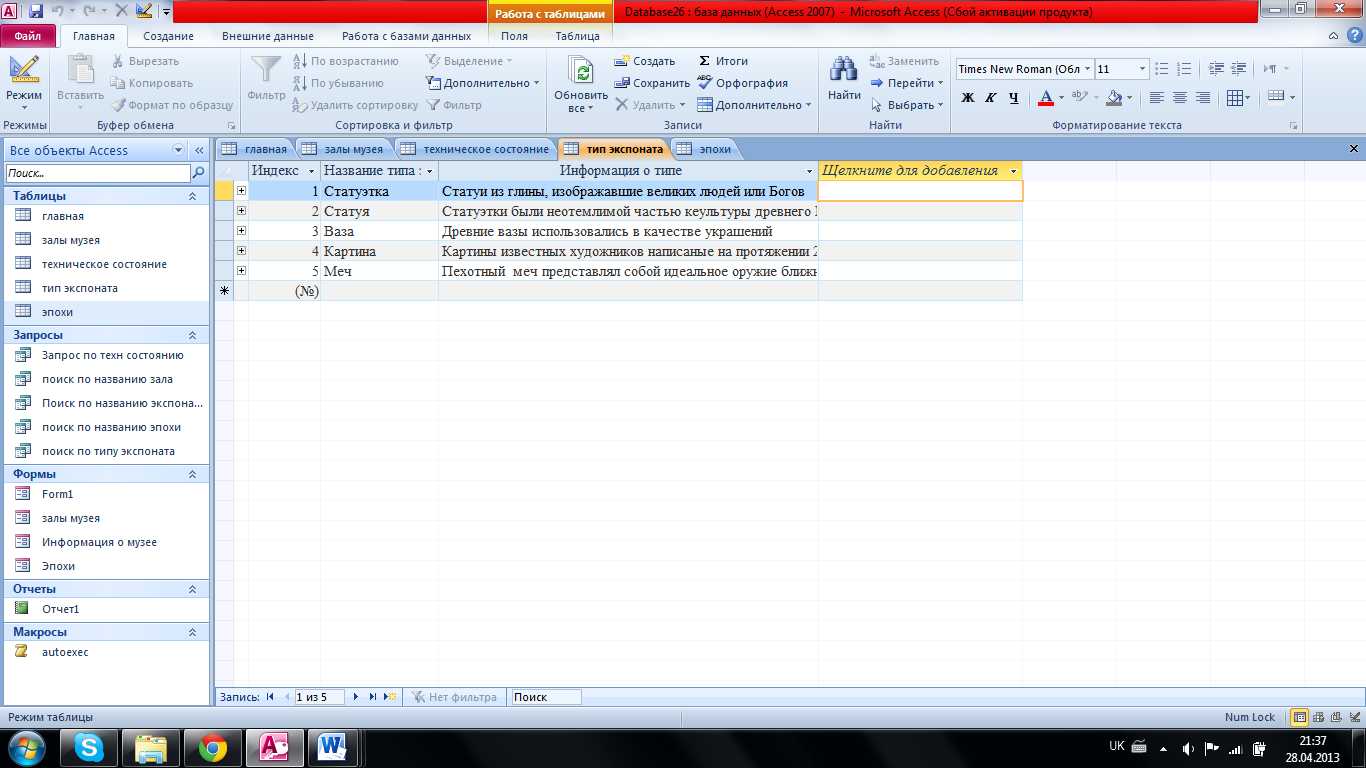
Рис. 5 Таблица «Тип експоната»
В таблиці «Епохи», зображеній на рис. 6, приведені епохи та дані про них.
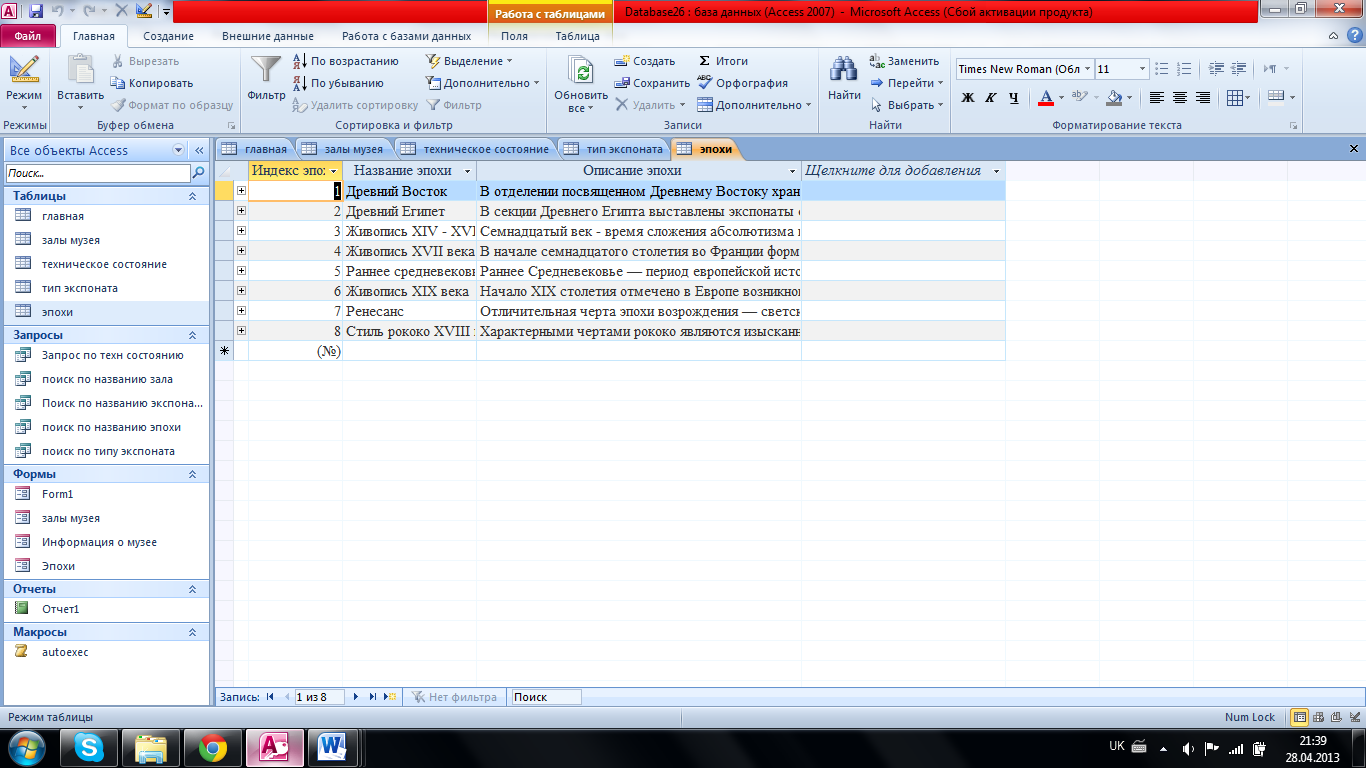
Рис. 6 Таблица «Епохи»
Перш за все відкриваючи базу музею, відкривається повідомлення, яке супроводжується звуковим сигналом, зображеня вікна приведено на рис. 7
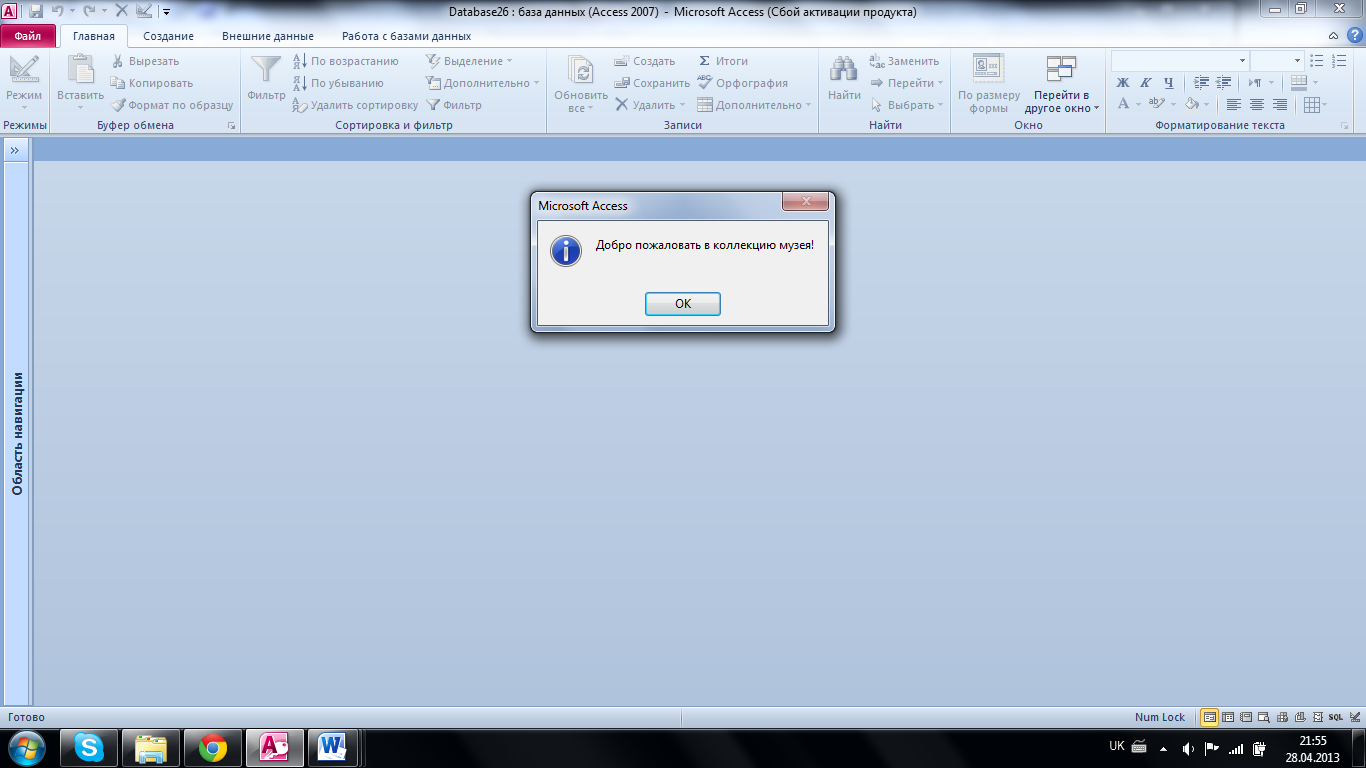
Рис. 7 Автоматичний запуск макросу
Для автоматичного запускания макросу, нам потрібно назвати його спеціальним іменем «AutoExec». Структура у цього макросу, приведена на рис.8
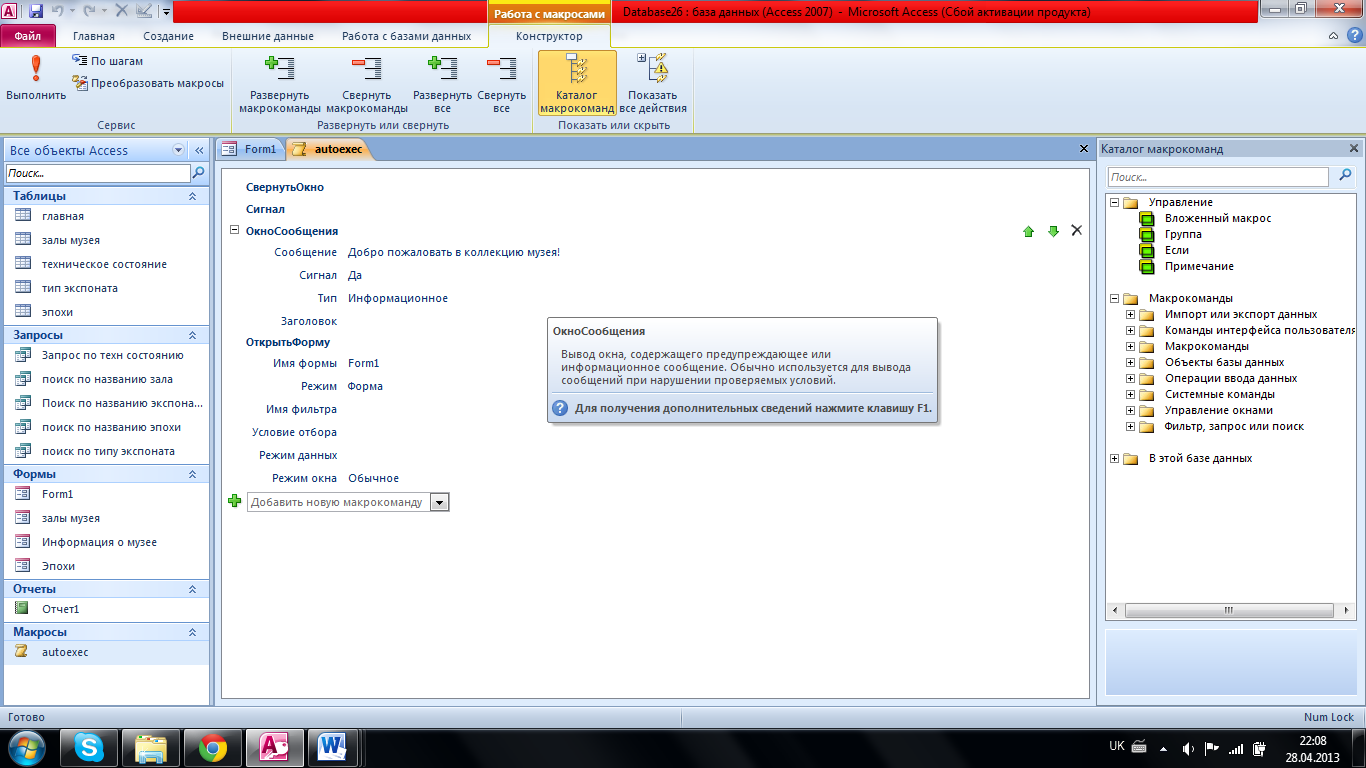
Рис. 8 Макрос «AutoExec»
Форми
Для редагування та перегляду бази даних розроблені форми, які дозволяють переглядати будь-які дані про експонати, роки створення, зали знаходження, епохи створення; вводити та видаляти дані.
При запусканні Бази Даних автоматично відкривається головна форма,приведена на рис. 9, в якій ми можемо вибрати інші форми , такі як «Інформація про музей», «Зали музею» та «Епохи експонатів», або вийти з бази даних.
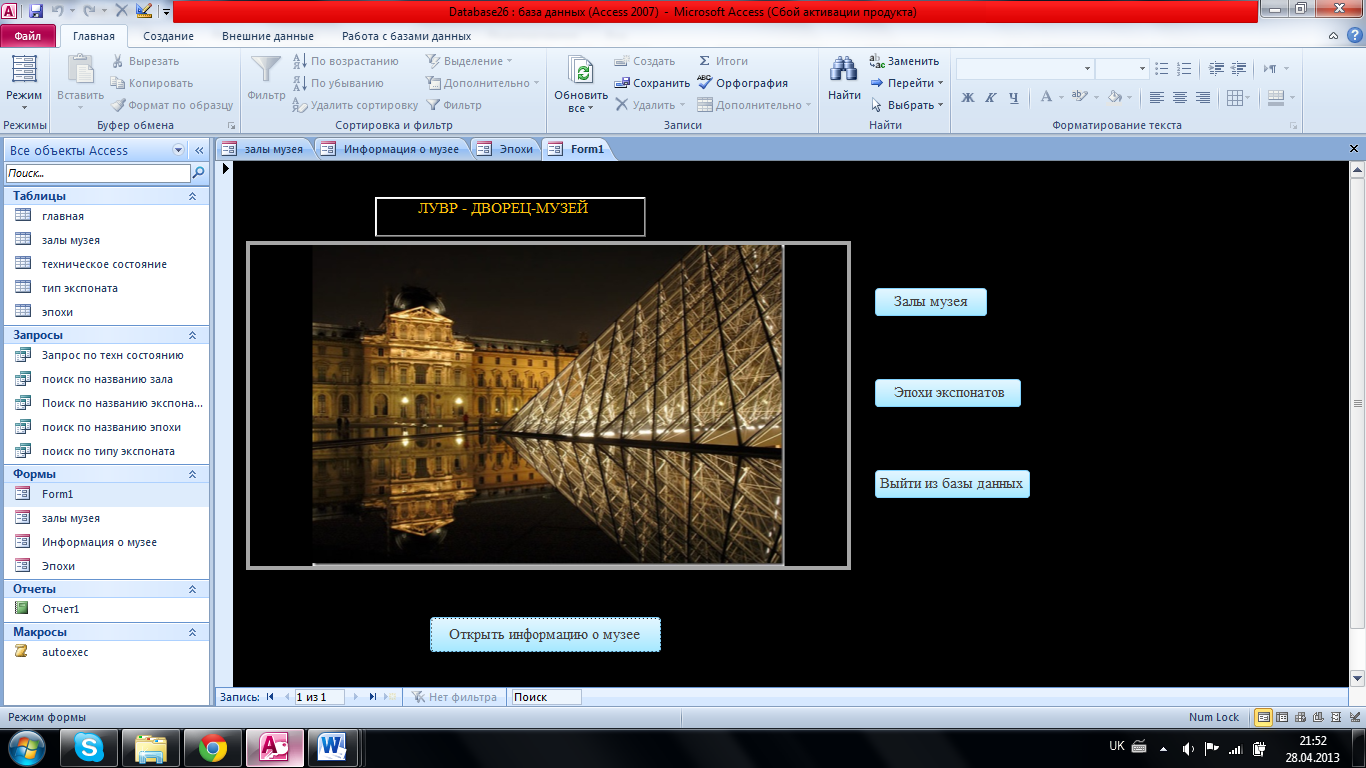
Рис. 9 Головна форма
При натисканні кнопки «Информация о музее» відкривається загальна інформація про музей-лувр, за допомогою конструктора форм, було створено форму – інформацію про музей
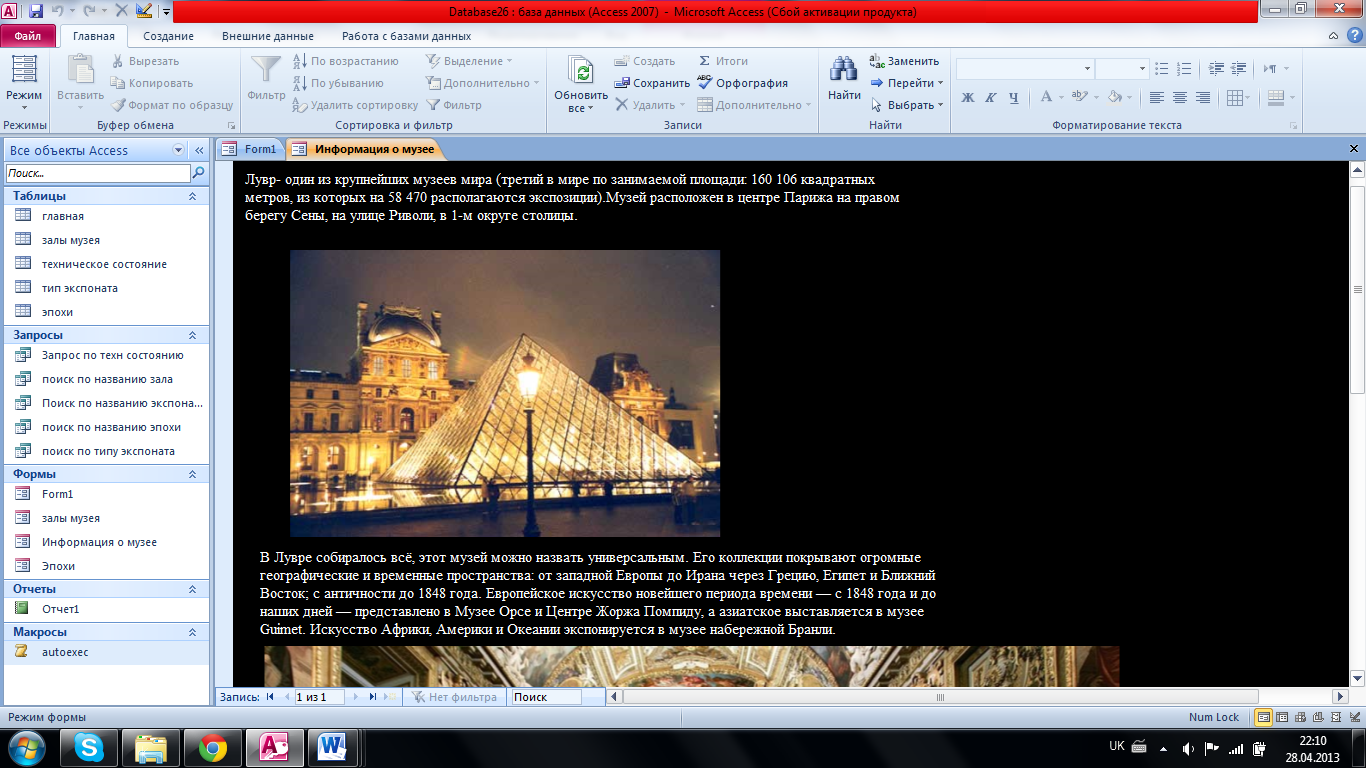
Рис. 10 Форма «Информация о музее»
При натисканні кнопки «Зали музею», відкривається форма, зображена на рис.11, в якій приведена інформація про назву залу, малюнок панорами залу, індекс залу, а також кнопки додавання епохи та виходу з форми.

Рис. 11 Форма «Залы музея»
При натиснені на головній формі кнопки «Епохи експонатів», відкривається форма, зображена на рис. 12, в якій приведені назви епох та їх опис, а також
є кнопка для виходу з форми
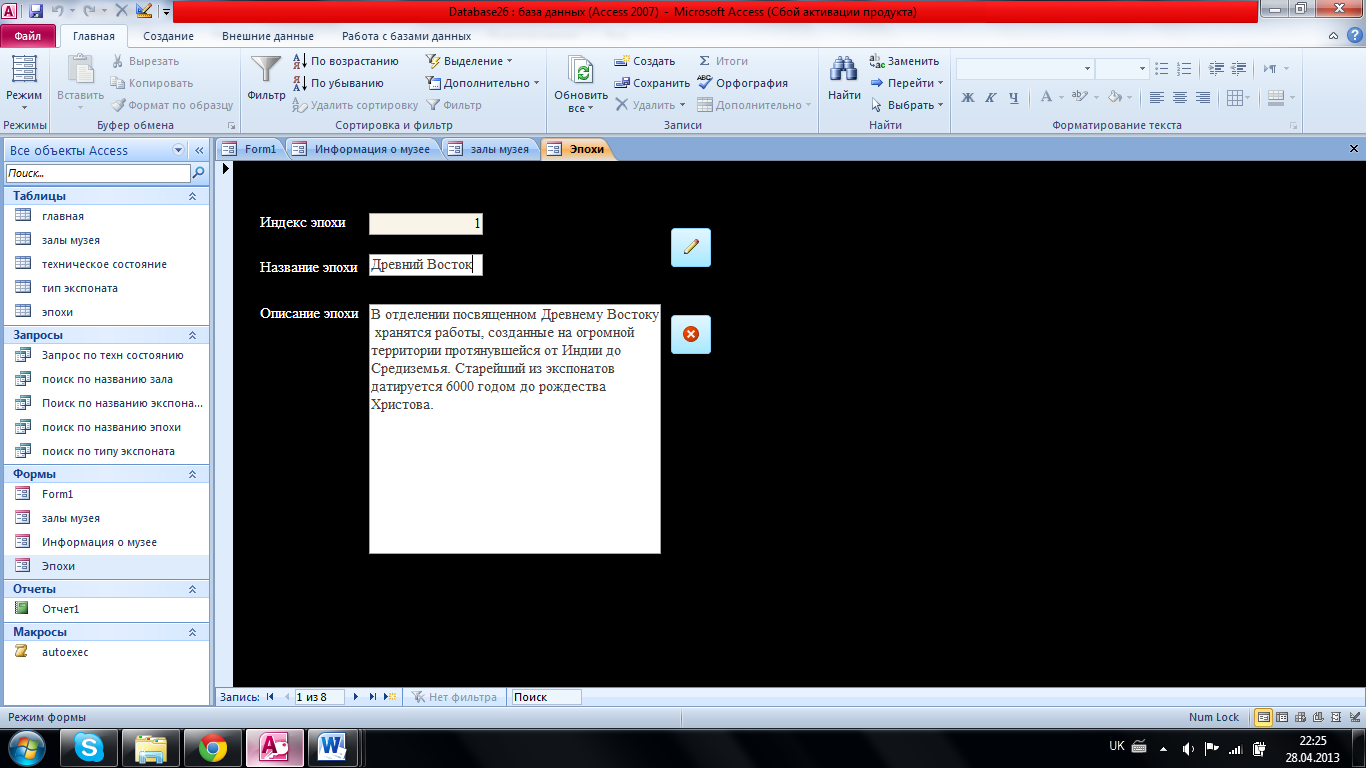
Рис. 12 Форма «Епохи експанатов»
Також на головній формі, маємо кнопку виходу з бази даних.
Для прискорення пошуку даних, було створено запроси. Перший запрос, по технічному стану експонатів, запрос було створено за допомогою конструктора запросів, зображеня приведено на рис. 13.
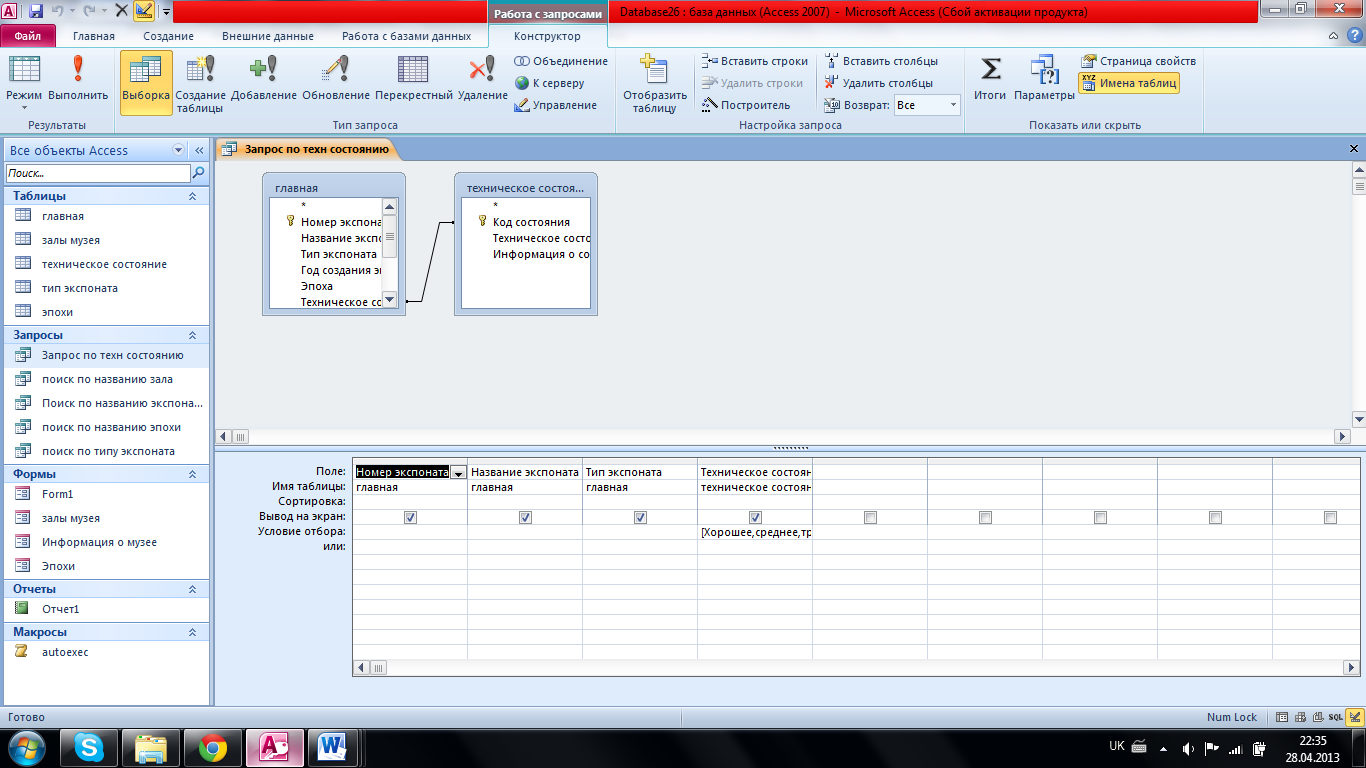
Рис. 13 Запрос «По техническому состоянию экспонатов» через конструктор запросов
В результаті чого виникає діалогове вікно, приведене на рис. 14, яке вимагає вибрати необхідне значення, в результаті чого отримуємо таблицю, зображену на рис. 15.
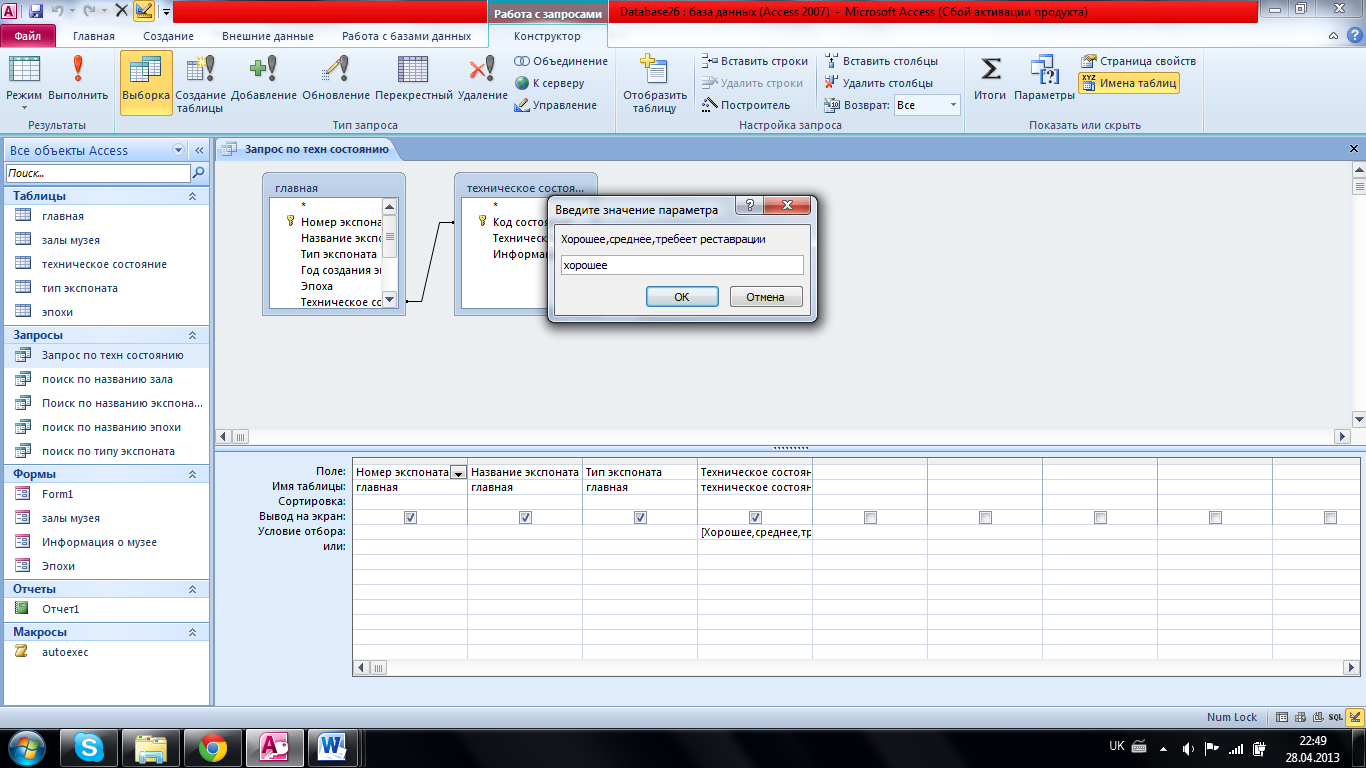
Рис. 14 Диалоговое окно ввода параметров запроса
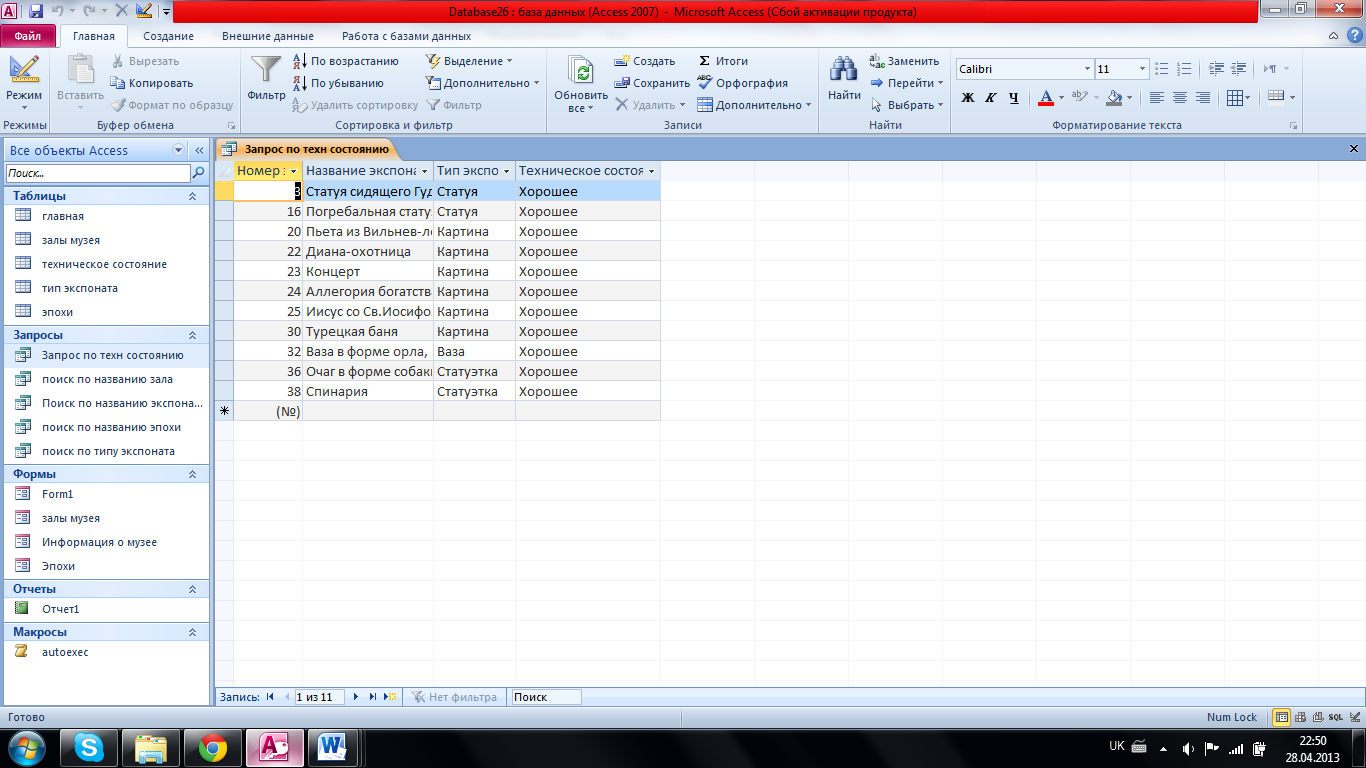
Рис. 15 Таблица экспонатов с соответствующим параметром
Таким самим способом було створено запроси
- по назві залу (рис. 16 - 18)
- по назві експонату(рис. 19 - 21)
- по назві епохи (рис. 22 - 24)
- по типу експонату(рис. 25 - 27)
Запрос пошуку експонатів по назві залу
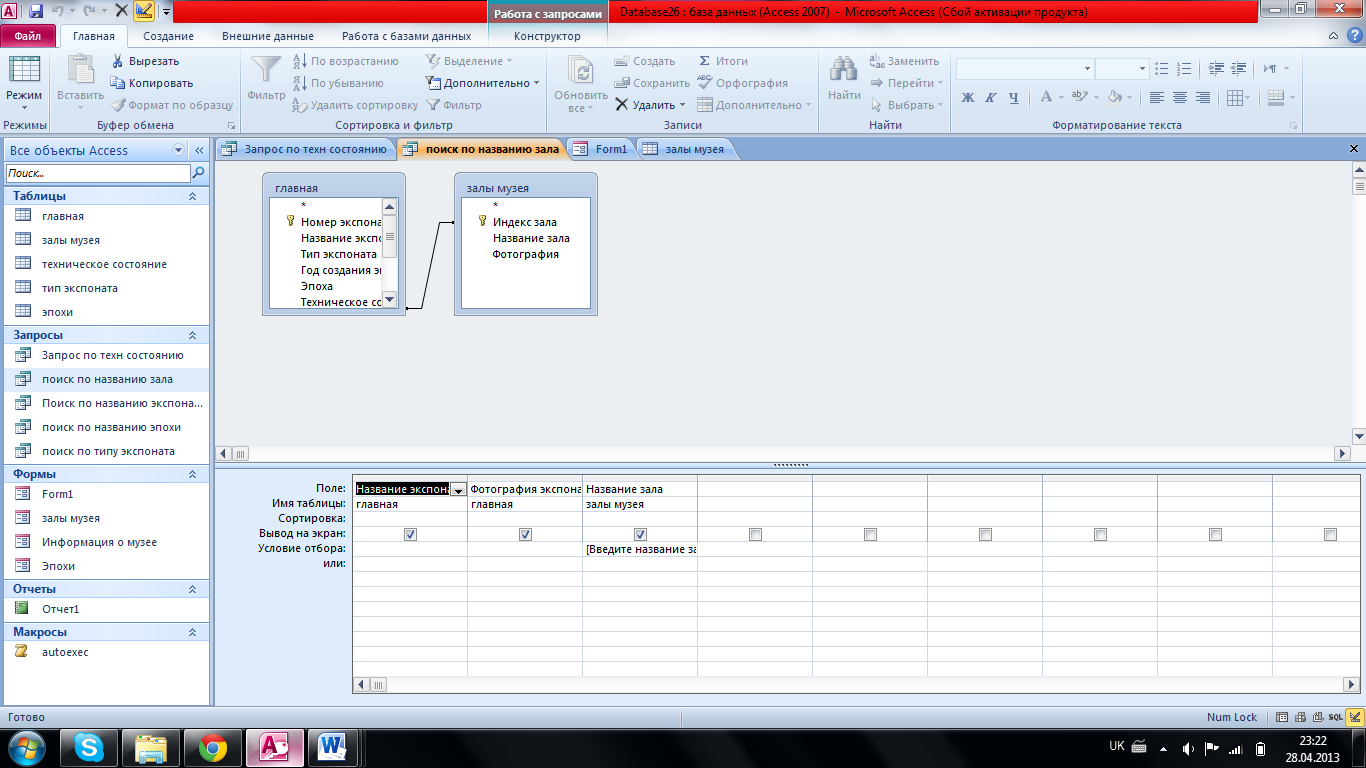
Рис. 16 Конструктор запитів, пошуку експонатів по назві залів
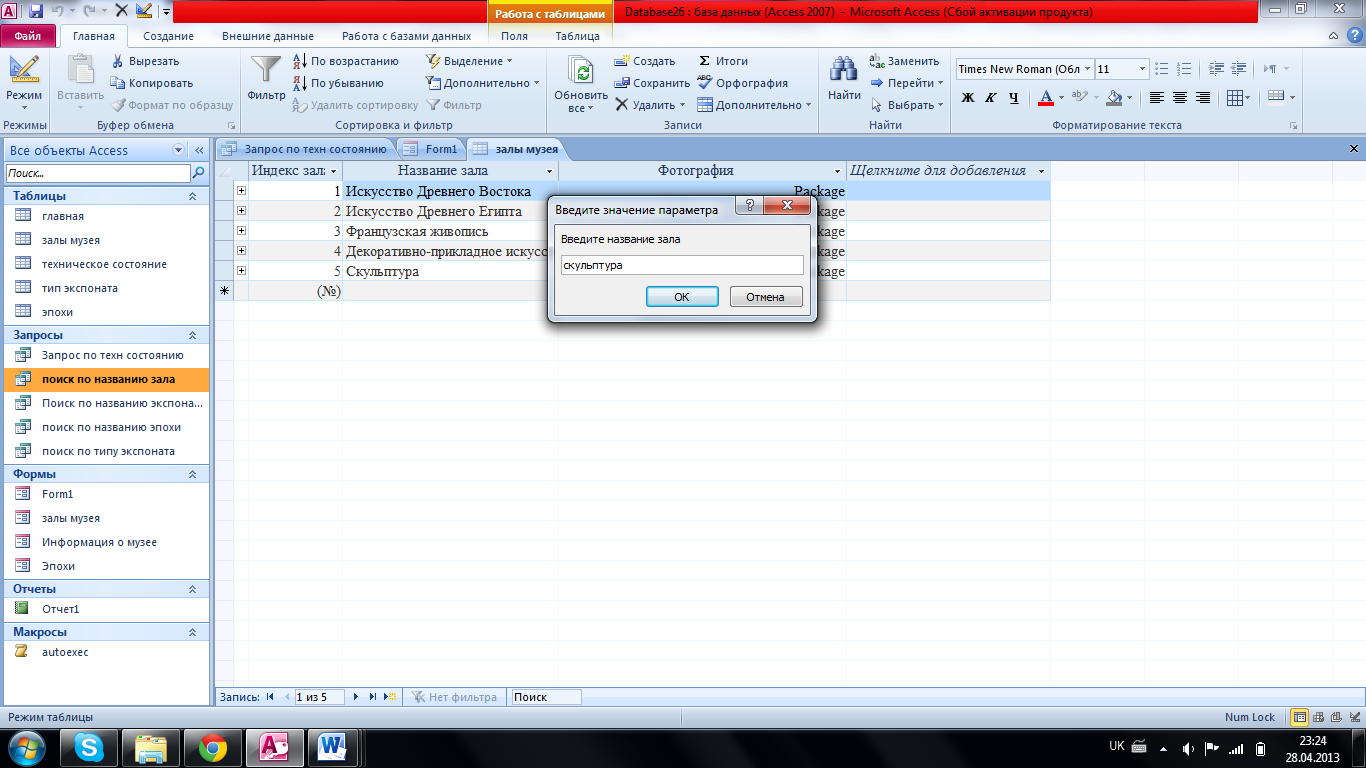
Рис. 17 Пошук експонатів по назві залів
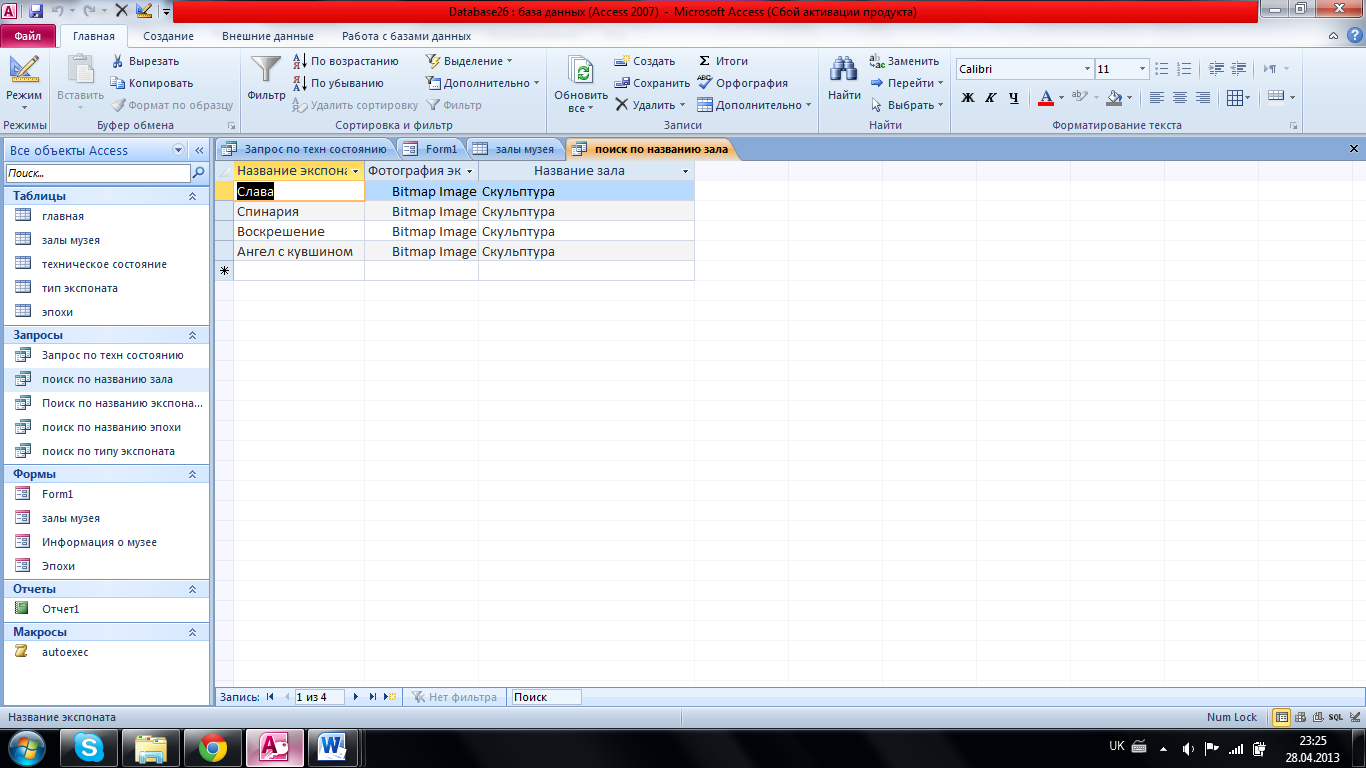
Рис. 18 Таблиця, після запиту
Запрос пошуку експонатів по назві.
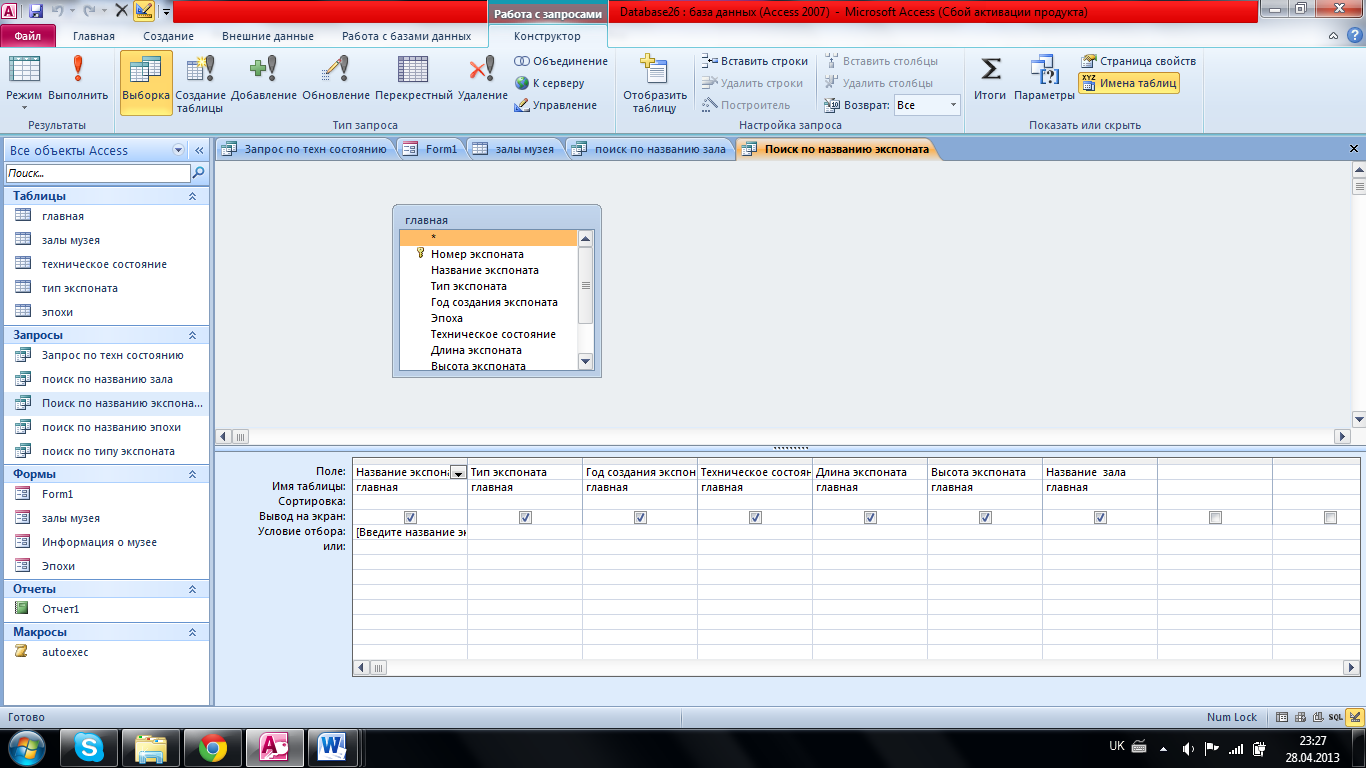
Рис. 19 Конструктор запитів, пошук по назві експонатів
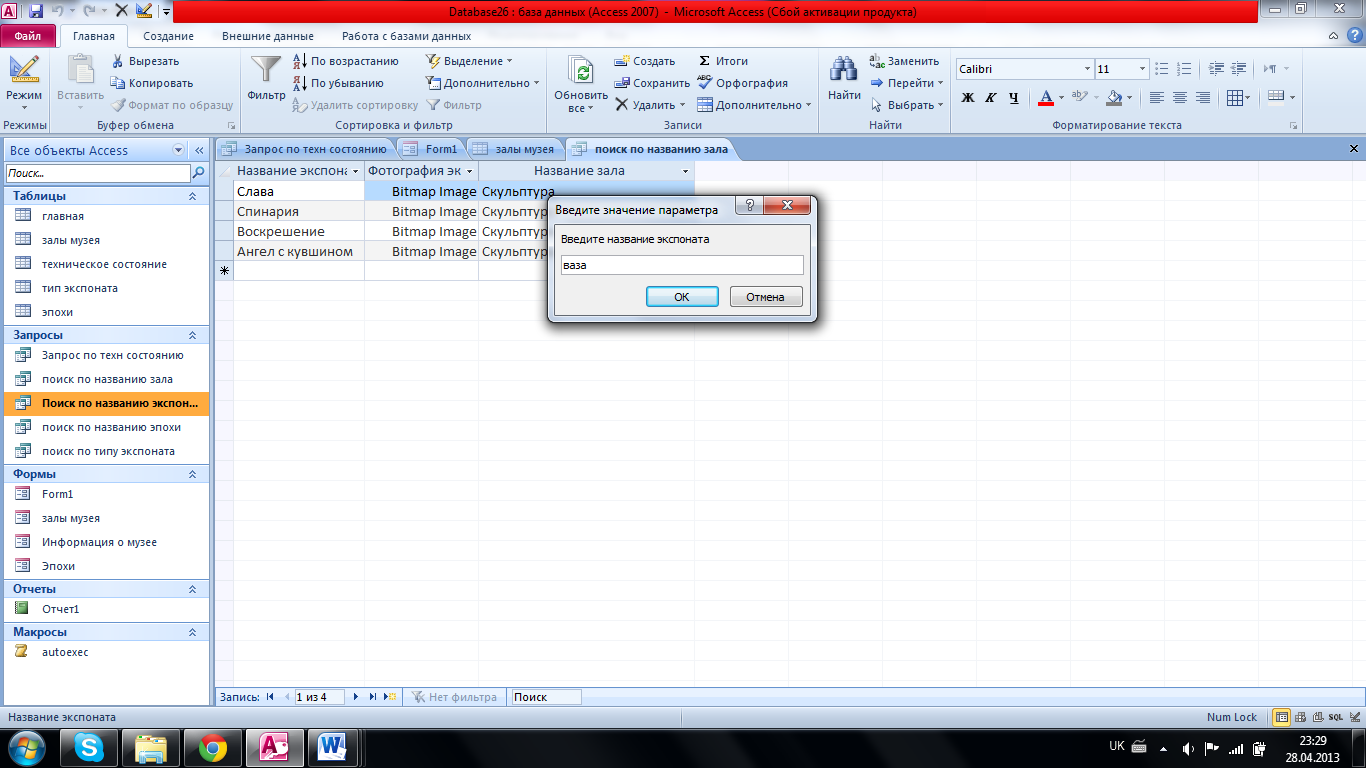
Рис. 20 Діалогове вікно, вводу значень параметрів
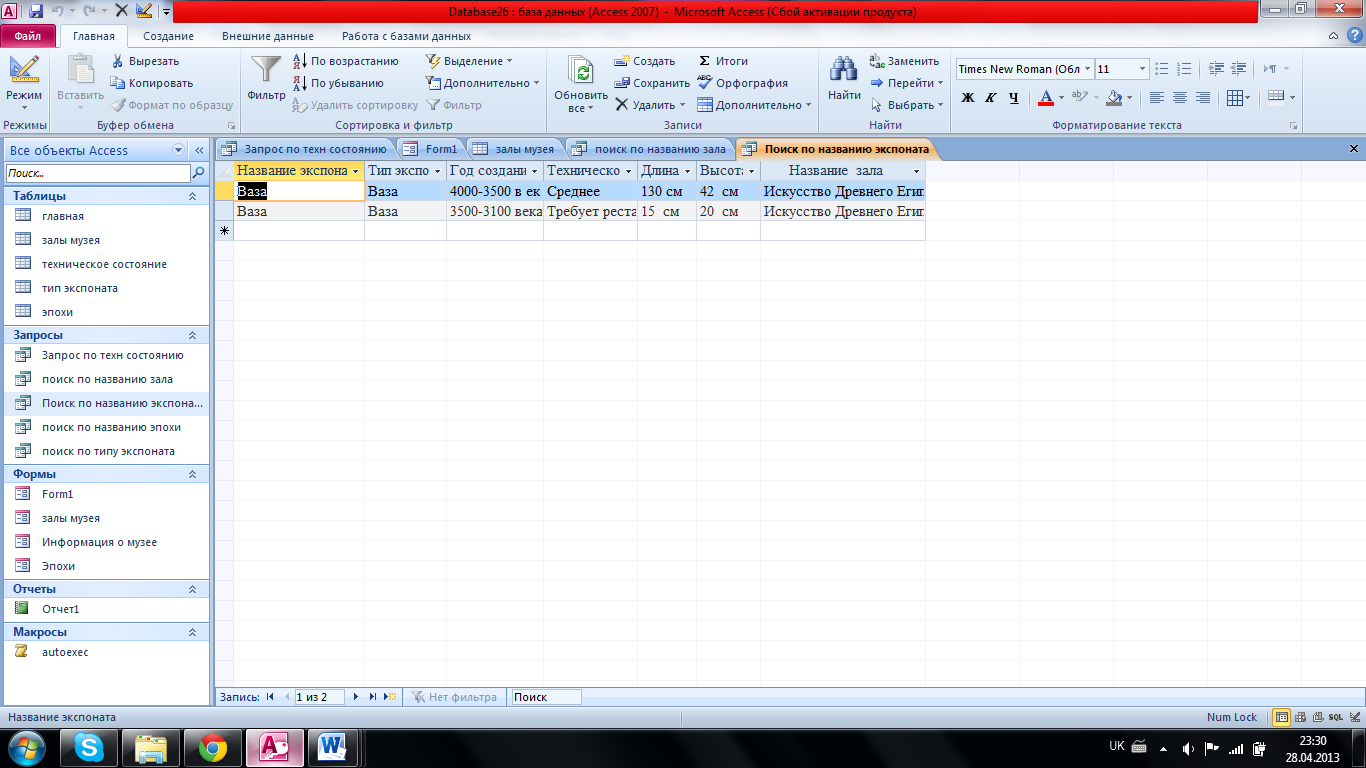
Рис. 21 Таблиця в результаті виконання запиту
Запрос пошуку експонатів по назві епохи
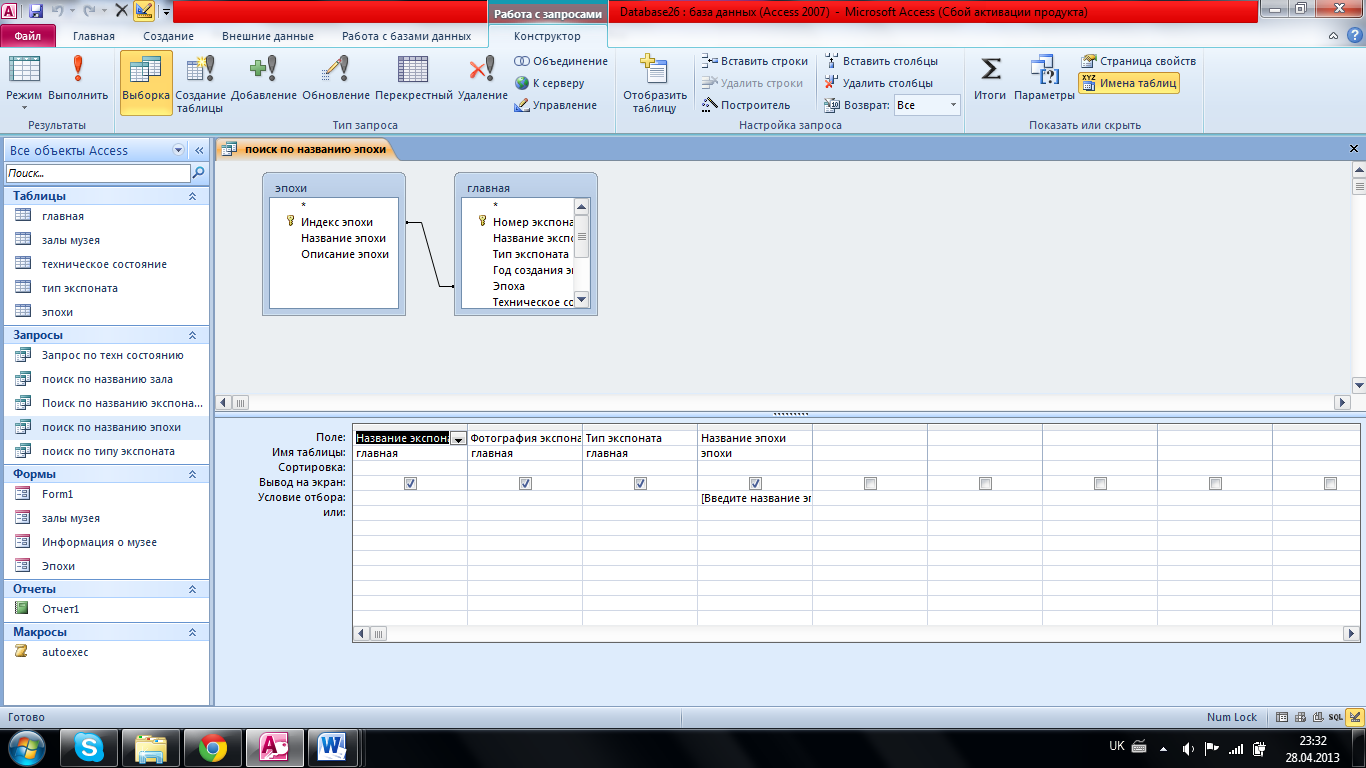
Рис. 22 Конструктор запитів, пошук по назві епохи
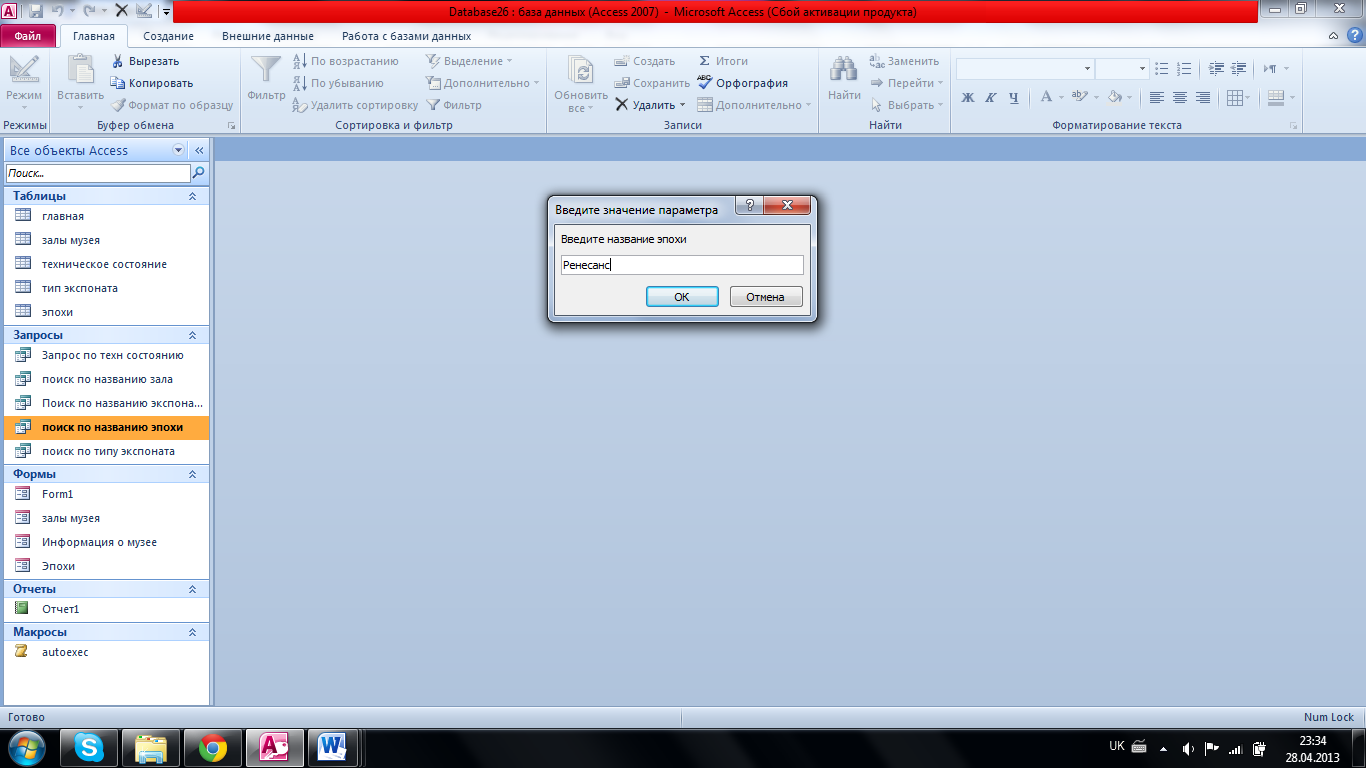
Рис. 23 Діалогове вікно пошуку, по заданому параметру
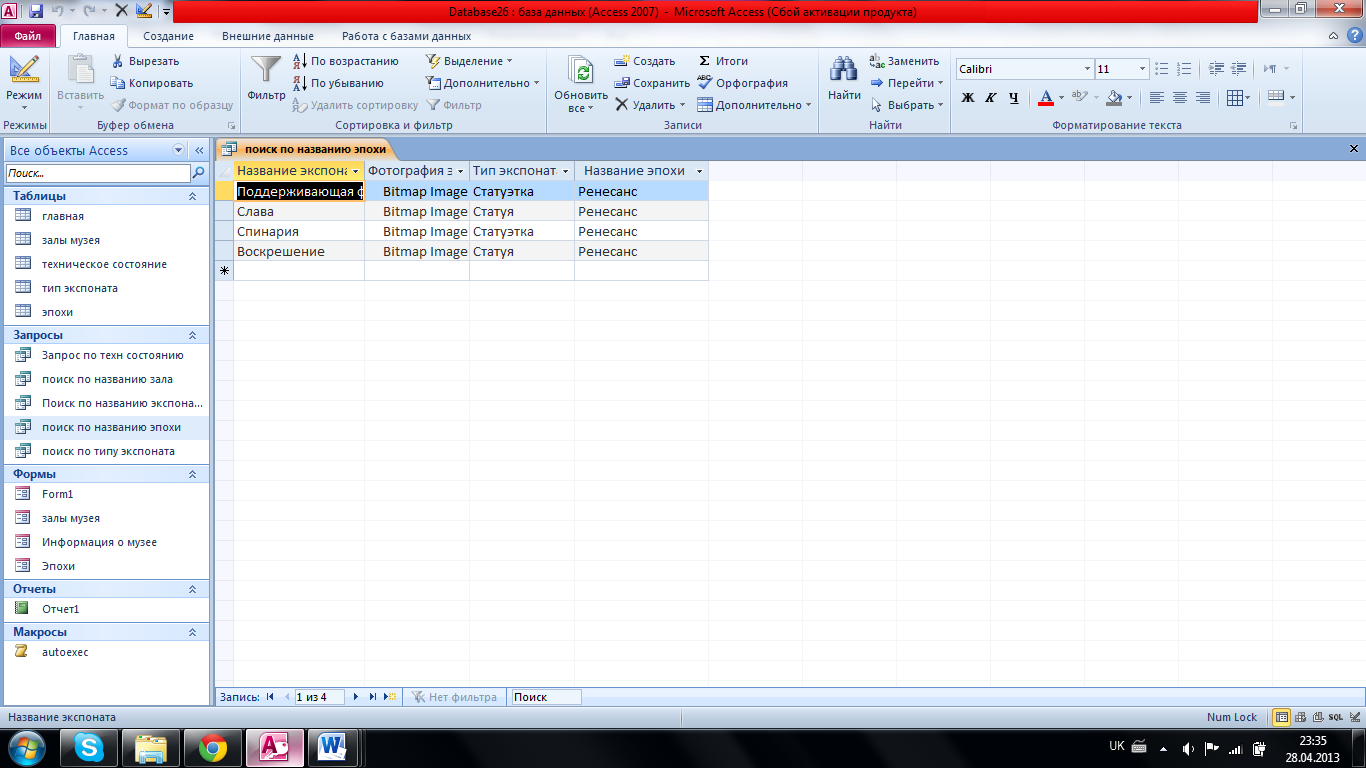
Рис. 24 Таблиця в результаті виконання запиту
Пошук експонату по типу
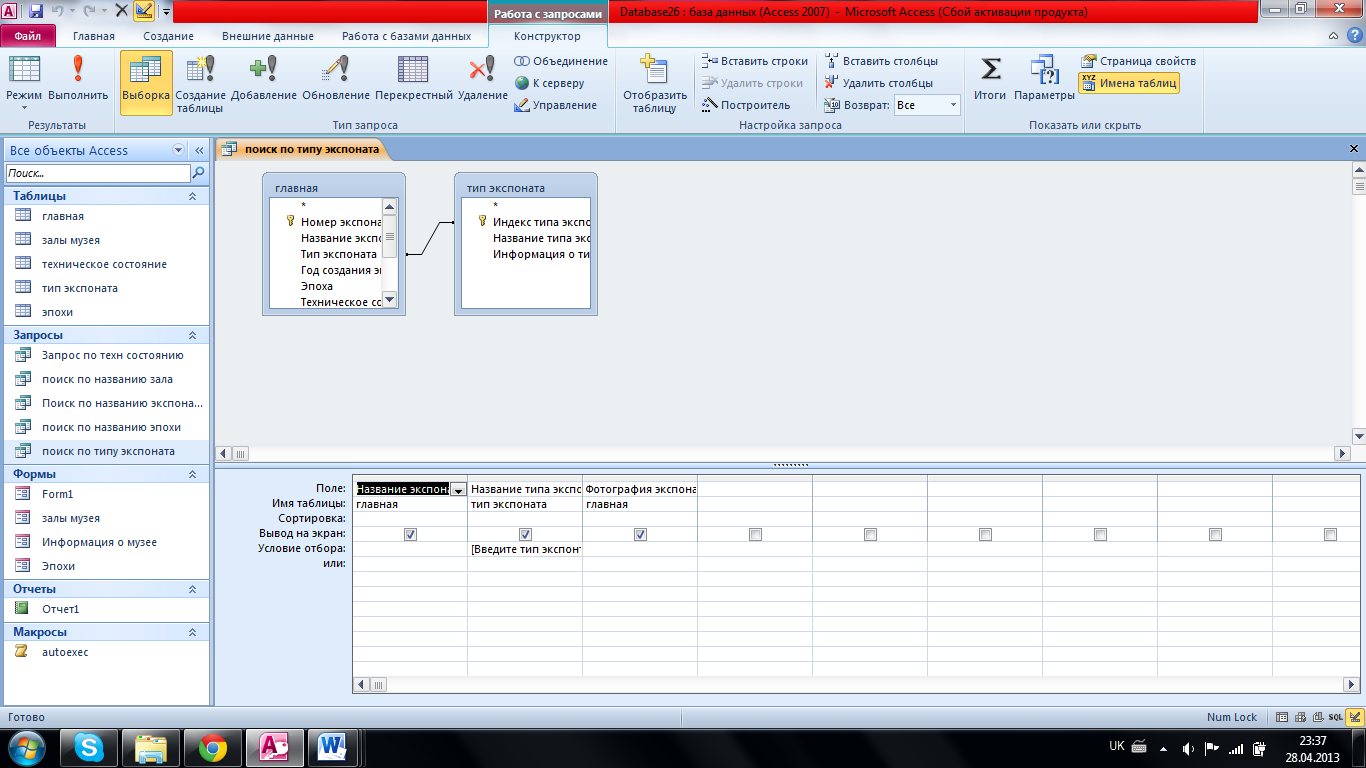
Рис. 25 Конструктор запитів, пошук експонату по типу
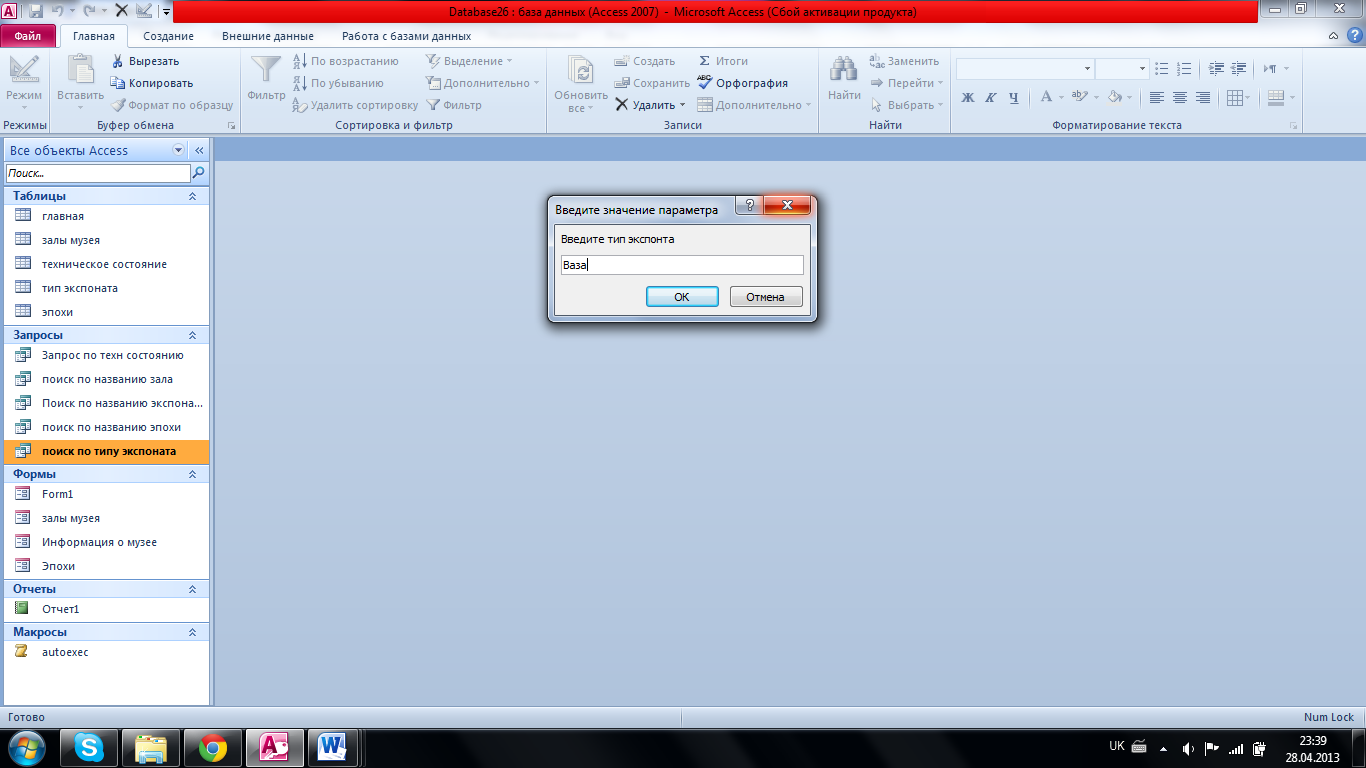
Рис. 26 Діалогове вікно пошуку експонату по типу
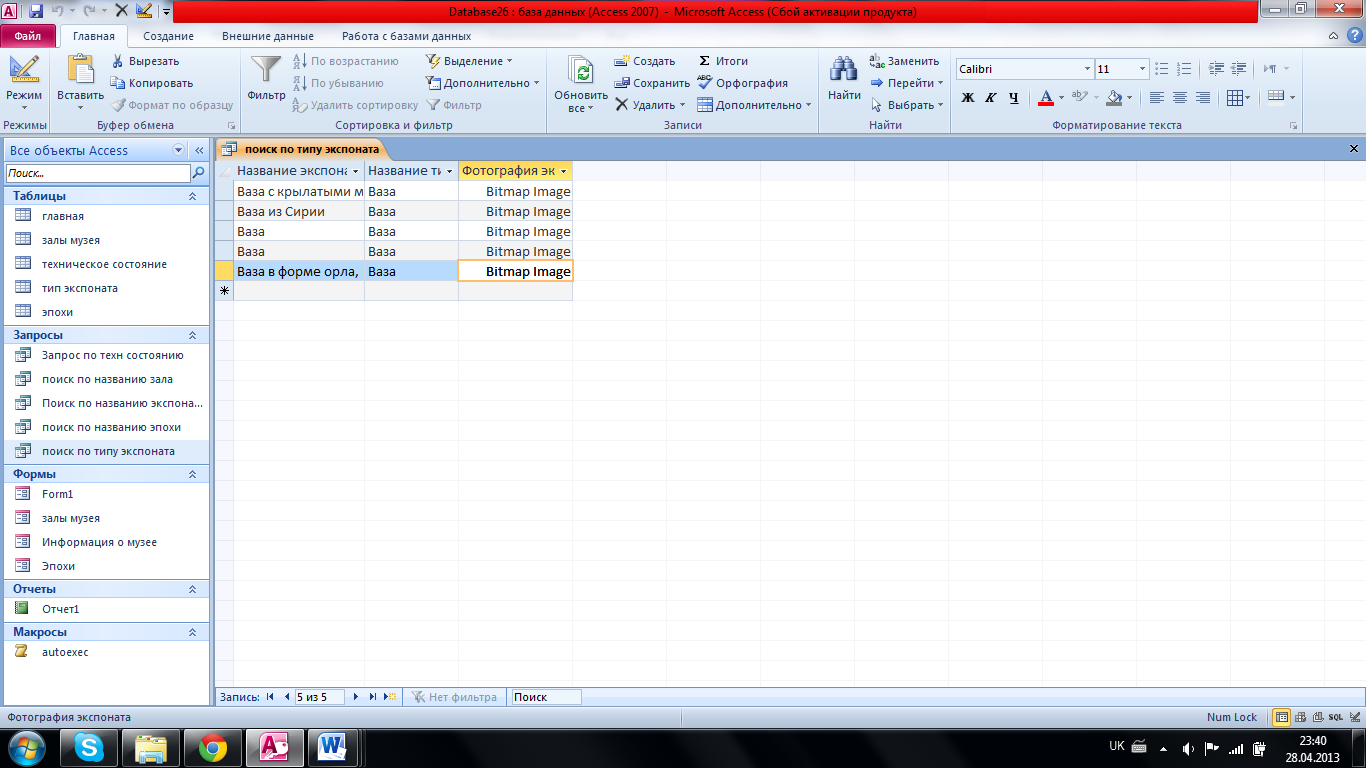
Рис. 27 Таблиця в результаті виконання запиту
Для друку данних про експонати музея був розробленній звіт, за допомогою конструктора звітів,зображеному на рис. 28, маємо змогу задати необхідні поля, для виводу інформації, в результаті чого отримуємо звіт, зображення якого маємо на рис. 29.
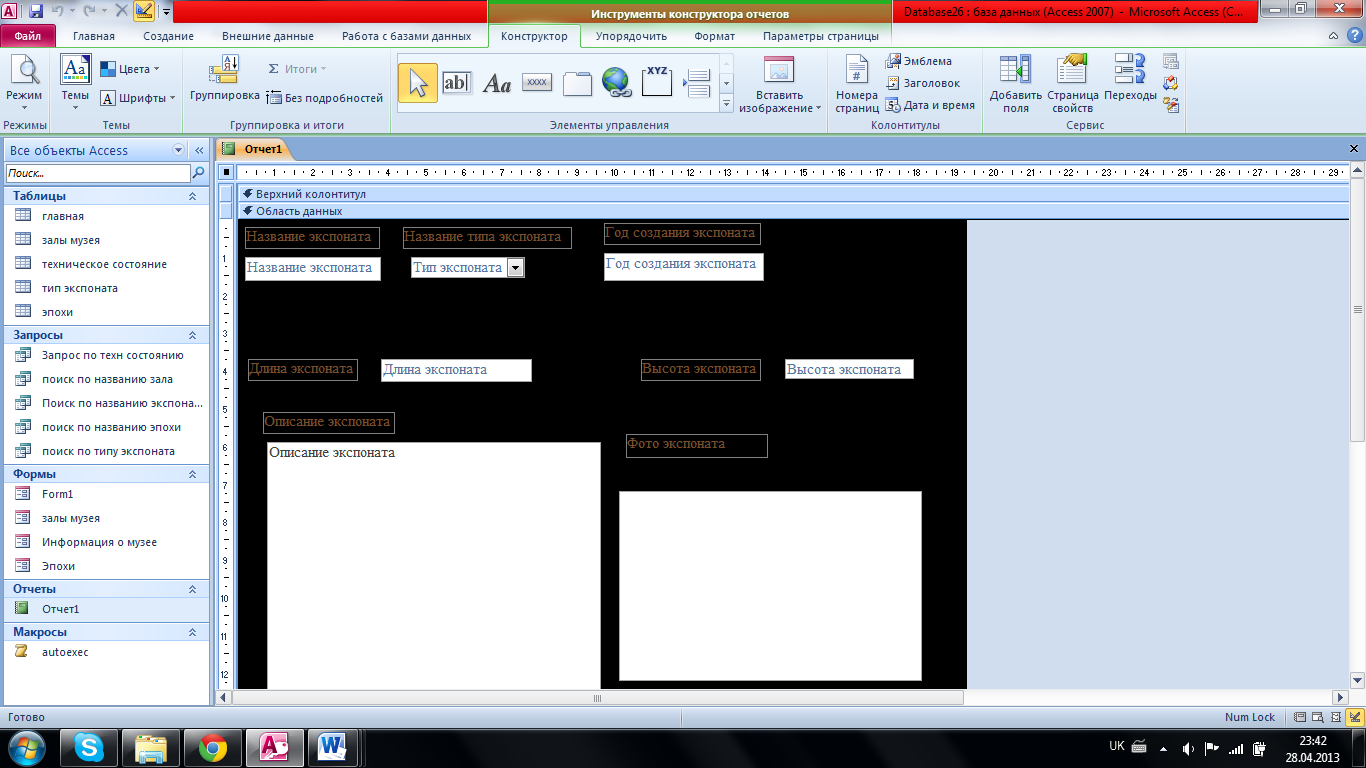
Рис. 28. Конструктор звітів
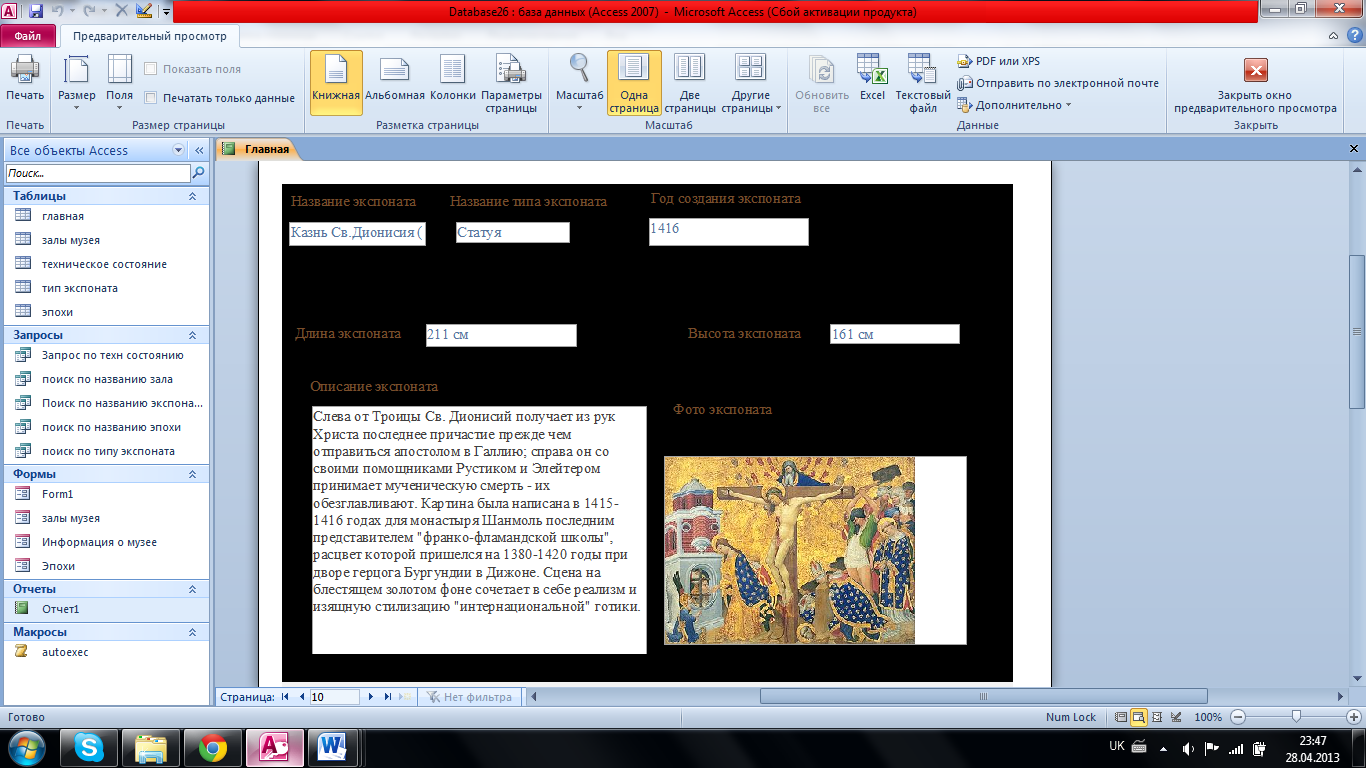
Рис. 29 Звіт бази даних «Музей»
Висновок
У даній курсовій роботі була розроблена база даних “Музей”, за допомогою якої можна вести облік експонатів, що розміщені в залах музею.
Коли всі поля бази даних зберігаються в одній таблиці, то в даному випадку виявляються деякі недоліки: деякі дані в таблиці доводиться вводити по кілька разів, що свідчить про неефективне використання пам'яті, також виростає імовірність помилок при повторному вводі одних і тих самих даних.
Для розв'язку описаних вище проблем використовується процес, що називається нормалізацією. Нормалізація БД проводилася за допомогою алгоритму декомпозиції. У результаті використання цього алгоритму було отримано п’ять схем відношень, що знаходяться у третій нормальній формі.
Після проведення нормалізації була складена система запитів над даними, що містяться в отриманих таблицях. Система запитів створювалася з урахуванням специфіки роботи бази даних.
